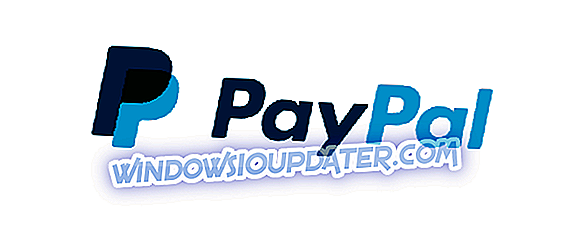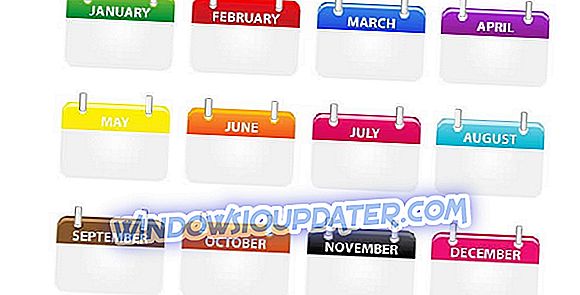Instagram är förmodligen den största sociala medieplattformen för fotodelning just nu. Problemet med det är mestadels inriktat på mobila användare och PC-alternativ är ganska underväldiga. Särskilt UWP-versionen för Windows 10, som sedan den introducerades, visar mycket tecken på dålig optimering.
För att göra sakerna ännu värre fungerar inte Windows 10 Instagram-appen för vissa användare. Vi gav dig 3 lösningar och 1 lösning nedan. Om Instagram-appen inte fungerar för dig kan du gärna checka ut dem.
Så här får du Instagram-appen för Windows 10
- Kör felsökaren
- Återställ Instagram-appen till fabriksvärden
- Installera om appen igen
- Prova ett alternativ
Lösning 1 - Kör felsökaren
Låt oss börja med att använda den inbyggda programfelsökaren för Windows Store. Verktyget ska kontrollera integrationsproblemen och eventuellt lösa dem. Håll inte dina förhoppningar höga, eftersom Instagram-appen har haft en dålig stavning sedan dess introduktion till Windows 10. Å andra sidan kommer det inte att kosta dig att prova och leta efter dig själv.
Följ dessa steg för att köra felsökaren:
- Tryck på Windows-tangenten + I för att öppna Inställningar.
- Välj Uppdatering och säkerhet .

- Välj Felsök i den vänstra rutan.
- Utöka felsökaren " Windows Store Apps ".
- Klicka på Kör felsökningsverktyget .

Lösning 2 - Återställ Instagram-appen till fabriksvärden
Ett annat genomförbart alternativ är att återställa appen till standardvärden och börja från en skrapa. Den här åtgärden raderar alla cachade data och tillåter dig en ren skiffer att börja med. Det kan finnas en bugg till hands och det borde ta itu med det. Du måste logga in igen, men det är inte exakt en bra insats att börja med och eftersom vi pratar om en onlinetjänst kommer du inte att förlora någonting i processen.
Det här är varmt att återställa Instagram-appen till fabriksvärden:
- Öppna inställningar .
- Välj Apps .

- Välj Instagram under avsnittet Appar och funktioner och öppna Avancerade alternativ .

- Bläddra ner och klicka på Återställ .

Lösning 3 - Installera om appen igen
Om de föregående stegen föll korta, låt oss ge ominstallationen ett försök. Installera om en app så här har inga nackdelar och kan säkert hjälpa till om problem uppstår. Vi kan inte med säkerhet säga om den nuvarande versionen av Instagram-appen är problemet eller det är ett problem som finns permanent i appen. Jag använder personligen appen utan några större problem, men det verkar inte vara fallet för alla användare. Det kan tydligen bero på Windows 10-versionen du använder för närvarande, så se till att du håller ditt system uppdaterat.
Så här installerar du Instagram-appen igen:
- Öppna Start och hitta Instagram under programlistan.
- Högerklicka på Instagram och avinstallera det.
- Starta om datorn.
- Öppna Microsoft Store och installera Instagram igen.

Lösning 4 - Prova ett alternativ
Slutligen finns det ett alternativ som du kan försöka för att kunna använda appen i din webbläsare. Nu är vi medvetna om att den webbaserade applikationen är ganska begränsande jämfört med Android / IOS-appar. Men det finns ett sätt att simulera en smartphone eller surfplatta i din webbläsare och därigenom få den fulla funktionaliteten för mobilappen på din dator. Det kan göras i varje webbläsare, inklusive Edge. Det enda du behöver är menyn för utvecklare.
Så här gör du det i Chrome:
- Öppna din webbläsare och navigera till Instagram. Logga in.
- Högerklicka på det tomma området och välj Inspektera från kontextmenyn .
- När utvecklarens fönster dyker upp klickar du på ikonen Tablet / smartphone .
- Glöm inte att inaktivera adblockern och det är det.
Med det sagt kan vi avsluta denna artikel. Om du har några frågor eller förslag, kan du berätta för oss i kommentarfältet nedan.